求助:200系 主板怎么 安装win7. 我的主板是技嘉B250M-Power,没有光驱,我没有U盘, 怎么在线弄得那种?
在Z170平台安装Win7不能安装的原因主要是Skylake项比早期的规划方案,增加了对USB 3.1接口的支持,因此将不再支持原有的EHCI主控,变更为最新的XHCI主控。这一变动导致用户在安装Win7的界面中会出现USB接口全部失灵的状况,不仅无法使用USB键鼠对安装界面进行操作,同时系统也无法读取U盘中的安装文件,因此在Z170主板安装Win7的时候,会遇到缺少所需的CD/DVD驱动设备去程程序的提示 可以这么解决这个问题:1、安装系统之前,选需要准备一个启动U盘,容量必须是8GB以上的,并且需要将U盘制作成启动U盘,并且将Win7系统镜像放置在这个启动U盘工具之中。然后在网上搜索“技嘉Windows USB Installation Tool”工具,找到并下载。2、下载之后解压工具,然后安装过程,如下图所示。 制作完成后,下面介绍下如何设置bios,调整USB接口为可用,依旧以技嘉Z170主板为例,设置过程,如下。1、开机按DEL键 进入BIOS界面,如图所示 2、然后在在“peripherals” 选择子项“XHCI Hand-off” 将默认的“关闭”修改成“开启”,如图所示。 3、设置完成后,按键盘上的F10保存BIOS设置,然后点YES后就会自动重启。 4、在重启界面,立即按F12键,然后选择“启动U盘”,之后就可以进入U盘启动界面Z170就可以正常安装WIN7系统了。

技嘉b250m i3 7100 怎么装win7
1、准备好工具① 下载原版64位Win7镜像,下载哪一个版本都可以。推荐安装专业版(原因在教程结尾),如果下载的不是专业版,只需要在安装前删掉sources目录中的ei.cfg文件即可选择安装任意版本,当然也包括专业版。注意,企业版镜像内只包含企业版系统,不能通过这种方法安装其他版本。② (可选)如果没有备用电脑,建议下载集成万能网卡驱动的“驱动精灵(扩展版)”,以防系统安装后因网卡没有驱动而无法连接到网络。安装软件时注意捆绑选项!2、安装前的设置安装前需要设置三个选项,而且是必须设置的选项,缺一不可(缺少任何一个都无法在UEFI下启动Win7)。① 关闭默认的系统加载优化选项将OS Optimized Defaults设置为关闭(Disabled)提示:有些电脑OS Optimized Defaults选项中为win8(64)和other OS 两个选项,选择other OS即可。② 打开CSM 兼容模块将CSM Support设置为开启(YES)提示1:CSM兼容模块,有的电脑的确没有,可以找BIOS mode设置为leagac support,再找Boot priority设置为uefi frist,这样也表示在uefi下开启csm(感谢郭伟提供方法)。提示2:如果以上方法也不奏效,或者说找不到任何相关设置选项,那可能你所用的电脑就不支持UEFI启动Win7了。③ 关闭安全启动打开secure Boot(安全启动)设置选项。将secure Boot设置为关闭(Disabled)提示:有些机型(比如宏碁)默认关闭secure boot模式选项为灰色不可更改状态,经探索发现首先要给bios设访问密码,然后secure boot 才会从之前的灰色不可更改状态变为可更改状态。2、设置完毕后,接下来你可以选择多种方法来安装Win7,较简单的方法有:U盘启动安装法:如果手头有U盘:UEFI引导安装64位Win7/Win8》这篇文章来安装(跳过其中的第一步,即UEFI设置),原文以安装Win8为例,安装Win7与之唯一不同的是还需要在U盘中添加bootx64.efi文件。注意,非专业版镜像安装专业版,记得删掉ei.cfg文件。硬盘启动安装法:除了U盘安装法之外,还可以使用NT6 HDD installer工具来安装,过程完全相同。注意,非专业版镜像安装专业版,记得删掉ei.cfg文件。3、准备好分区和Win7安装文件① 准备安装分区:如果想替换掉现有的Win8/8.1系统,则不必准备安装分区。如果要安装双系统,你需要在硬盘上开辟新的分区,方法请参考下面的“如何划分新的分区?”。如何划分新的分区?在系统左下角右键单击,打开“磁盘管理”,在剩余空间较大的分区上面右键单击,选择“压缩卷”,“压缩空间量” 这里输入新分区的大小,点击“压缩”。这时候磁盘中会出现一个“未分配空间”,右键单击“未分配空间”,选择“新建简单卷”,然后一路下一步,最后你的硬 盘就会出现一个新的空分区了。② 准备Win7安装文件:这一步很简单,打开ISO镜像,将镜像中的sources文件夹复制到你电脑硬盘的某个分区中,再删掉sources目录中的ei.cfg文件(如果有的话)即可。注意,这个分区可以是任意一个分区但不能是将要安装Win7的那个分区,分区中可以有其他文件存在。如有需要参考上面的“如何划分新的分区”来开辟新的分区。4、启动安装程序按Shift+重启进入高级启动选项,进入恢复环境打开命令提示符,提示:如果这一步提示错误,很可能是恢复环境配置出了问题。尝试禁用恢复环境再启用恢复环境,一般可解决问题。右键单击选择“以管理员身份运行”。选择“疑难解答”--选择“高级选项”--选择“命令提示符”。打开命令提示符后,只需要在里面输入安装程序的路径就可以启动安装程序了。输入安装程序路径,回车安装程序已启动。5、安装过程中的关键设置步骤选择“自定义(高级)”--选择“专业版”。这里列出了硬盘上所有的分区。这些分区从1到6分别代表恢复分区(WinRE)、EFI系统分区、MSR保留分区、Windows安装分区(原Win8/8.1所在分区)、个人文件分区(Win7安装文件就存放在这里)、OEM分区(用于一键恢复的启动分区以及系统备份占用的分区)。电脑中硬盘的分区情况和图中的会有一些差异,但一定会有一些很相似的分区(红色字体标注的分区)。到了关键步骤,把1~4分区全部删掉。注意,删除分区会同时删除这个分区中的所有文件,第5分区是绝不可以删除的,因为Win7安装文件存放在5分区里面!如果想保留出厂系统一键恢复,只删除2、3、4,其他勿动。因为每个电脑分区情况可能不一样,在动手操作时请根据各个分区的作用以及个人需求决定是否删除。删除分区之后会出现未分配空间,选中最上面的未分配空间,点击“新建”,输入你想为系统分配的空间大小(建议不小于50G,单位换算工具,默认为NTFS)。新建分区时会额外创建两个分区:EFI系统分区(第一个)和MSR保留分区(第二个)。选中分好的分区,这里即3分区,点“下一步”就开始安装了。后续安装过程中会重启一次….还需要一些和账户相关的设置,根据提示设置即可…. 过程从略……
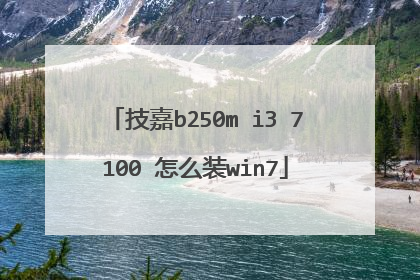
技嘉主板怎么安装用光盘安装win7旗舰版
开机出现技嘉标志时按F12键,放入系统安装光盘,用键盘的上下键移动光标到DVD,ROM或DVD RW上,回车,几秒后,屏幕上会出现“Press any key to boot from cd…”的字样,此时需要按下键盘上的任意键以继续光驱引导。就能进入系统安装界面,选择自定义全新安装,到指定安装路径时,驱动器高级,格式化C盘,点下一步按提示安装,具体可到我的空间去看图,我的主板也是技嘉,
放入光碟开机同时按 F8F10 F11 会出现系统安装菜单 然后安装就可以了
第三项里找到first hard 调成DVD光驱就行了 F10 确定 重启 放光盘 OK
放入光碟开机同时按 F8F10 F11 会出现系统安装菜单 然后安装就可以了
第三项里找到first hard 调成DVD光驱就行了 F10 确定 重启 放光盘 OK

技嘉台式电脑可以用U盘装win7系统嘛?怎么装?
技嘉台式电脑可以用U盘装win7系统。安装方法如下:准备:1.首先下载UltraISO软碟通软件。2.4G或者4G以上U盘1只。3.笔记本/电脑一台。4.Windows7简体中文旗舰版MSDN官方发布原版镜像文件。制作u盘启动:开启软件后,文件菜单打开ISO文件:。选择已下载好的WIN7影像文件。启动菜单>选择"写入硬盘映像"。选择"格式化"选项,先格式化U盘。格式化完后,选择"便捷启动">"写入新的引导扇区">"WindowsVista/7"确定。按以下步骤后,进入刻录U盘系统。

技嘉的主板怎么重装系统?
首先设置技嘉主板的台式机从U盘启动,进入BIOS设置,进入BIOS设置后选择peripherals,进入SATA Configration,在里面将SATA Mode Selection 设为IDE,再选择BIOS Ffeatures,设置好保存,退出重启,重启后会从U盘启动,进入土豆PE系统,然后转换分区表类型为MBR格式,(注意备份资料),再进行分区(快速分区),分区完成后,打开桌面“计算机”,把U盘的GHOST win7系统文件复制到D盘根目录下,并将GHOST win7系统文件解压到当前文件夹中,解压完后会有个GHO格式的文件,这就是要还原的系统镜像文件,然后回到桌面,打开“土豆一键装机”,点确定开始安装,出现界面如下图,完成自动重启,直入自动安装,直到安装完为止。 具体重装系统步骤: 一、设置技嘉B85主板的台式机从U盘启动设置技嘉B85主板的台式机从U盘启动,技嘉B85主板的台式机开机按DEL键进入BIOS设置进入BIOS设置后选择peripherals,进入SATA Configration,在里面将SATA Mode Selection 设为IDE,是为了防止安装出现蓝屏再选择BIOS Ffeatures,按如下图进行设置:设置好保存,退出重启,重启后会从U盘启动,进入土豆PE系统二、安装系统进入土豆PE后,(硬盘中没有隐藏或保留分区可省略这一步,怎么查看硬盘中的隐藏分区?),如果硬盘上有隐藏分区,打开桌面上diskgenius分区工具,选菜单栏上的硬盘,选择删除所有分区,然后转换分区表类型为MBR格式,(注意备份资料),再进行分区(快速分区),如下图: 分区完成后,打开桌面“计算机”,把U盘的GHOST win7系统(可在本站http://www.tudoupe.com/xt/下载系统)文件复制到D盘根目录下,并将GHOST win7系统文件解压到当前文件夹中,解压完后会有个GHO格式的文件,这就是要还原的系统镜像文件,然后回到桌面,打开“土豆一键装机” 点确定开始安装,出现界面如下图,完成自动重启,直入自动安装,直到安装完为止。
主板的品牌不同,其安装系统的方法是一样的。如果是使用启动盘安装系统,只涉及到进入启动项选择的按键不同。技嘉的主板进入启动项选择键是F12。 重装系统,因系统的版本、原系统能否启动、使用U盘还是光盘等不同,而方法不尽相同,这里通过老毛桃U盘启动盘的方法安装Ghost版本为例,具体方法是:1、下载启动U盘制作工具,按照制作教程制作启动U盘,下载系统镜像文件,解压后放到U盘中。2、插入U盘,启动时,按相应的键,进入启动设备选择界面。 3、选择USB启动,如下图: 4、进入U盘的启动界面,如下图: 5、选择运行最新版分区工具,如下图,选择快速分区,选择分区数量,点击确定。(已分区的硬盘跳过这下一步) 6、返回到USB主界面,选择02运行PE. 7、在桌面中选择一键安装系统。 8、点击确定后,用户就不需要干预了,一直到安装结束。
主板的品牌不同,其安装系统的方法是一样的。如果是使用启动盘安装系统,只涉及到进入启动项选择的按键不同。技嘉的主板进入启动项选择键是F12。 重装系统,因系统的版本、原系统能否启动、使用U盘还是光盘等不同,而方法不尽相同,这里通过老毛桃U盘启动盘的方法安装Ghost版本为例,具体方法是:1、下载启动U盘制作工具,按照制作教程制作启动U盘,下载系统镜像文件,解压后放到U盘中。2、插入U盘,启动时,按相应的键,进入启动设备选择界面。 3、选择USB启动,如下图: 4、进入U盘的启动界面,如下图: 5、选择运行最新版分区工具,如下图,选择快速分区,选择分区数量,点击确定。(已分区的硬盘跳过这下一步) 6、返回到USB主界面,选择02运行PE. 7、在桌面中选择一键安装系统。 8、点击确定后,用户就不需要干预了,一直到安装结束。

